Sesekali Microsoft merilis pembaruan kecil dan besar baru untuk Windows 10 untuk menambahkan fitur baru dan memperbaiki masalah yang dilaporkan. Di Windows 10, seperti program lain, nomor build berubah setiap kali Microsoft merilis pembaruan utama ke sistem operasi. Misalnya, ketika Windows 10 dirilis kembali pada Juli 2015, nomor build adalah 10240 dan nomor build ditabrak menjadi 1.086 setelah pembaruan November utama.
Karena perubahan nomor build dengan setiap pembaruan utama, pengguna dapat mengetahui apakah Windows 10 mereka terbaru dengan memeriksa nomor build sistem operasi. Singkatnya, seseorang dapat memverifikasi jika pembaruan besar diinstal dengan hanya melihat nomor build.
Tiga cara untuk mengetahui nomor build Windows 10 Anda
Setidaknya ada tiga cara di luar sana untuk memeriksa nomor build Windows 10 saat ini. Berikut adalah tiga cara mudah untuk memeriksa nomor build Windows 10 Anda.
CATATAN: Harap dicatat bahwa metode ini tidak berguna untuk memeriksa apakah pembaruan kecil diinstal atau tidak. Jadi, pastikan Anda belum mematikan Pembaruan Windows untuk secara otomatis mendapatkan pembaruan untuk sistem operasi Anda dari Microsoft.
Metode 1 dari 3
Gunakan Tentang Windows untuk mengetahui nomor build
Ini mungkin cara termudah di luar sana untuk memeriksa nomor build Windows 10. Dialog Tentang Windows menunjukkan nomor build Windows 10 bersama dengan informasi lainnya.
Langkah 1: Di kotak Mulai menu atau bilah tugas, ketik Winver.exe, lalu tekan tombol Enter untuk membuka dialog About Windows.

Langkah 2: Di sini Anda dapat menemukan nomor build Windows 10 di sebelah nomor versi. Pada gambar di bawah, 10586 adalah nomor build.
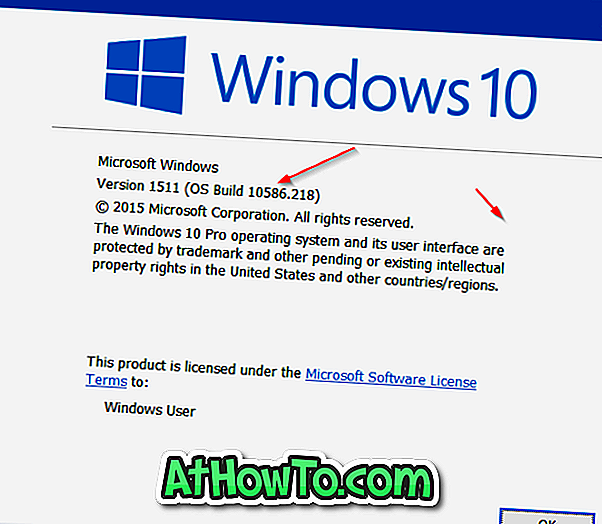
Metode 2 dari 3
Gunakan Pengaturan untuk memeriksa nomor build Windows 10
Aplikasi Pengaturan juga dapat digunakan untuk mengetahui nomor build Windows 10.
Langkah 1: Buka aplikasi Pengaturan baik mengklik ikonnya di menu Start atau secara bersamaan menekan logo Windows dan tombol R.
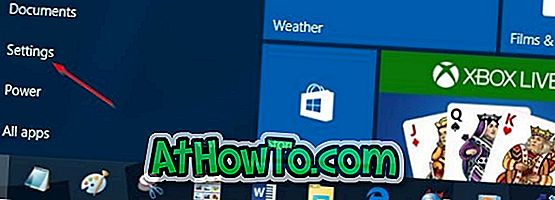
Langkah 2: Klik ikon Sistem . Klik Tentang .
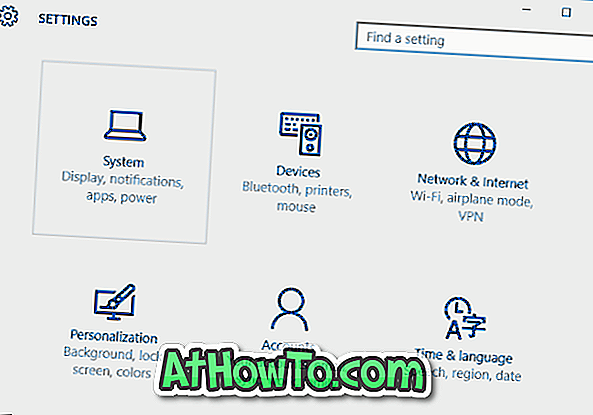
Langkah 3: Angka di sebelah OS build adalah nomor build Windows 10 Anda.
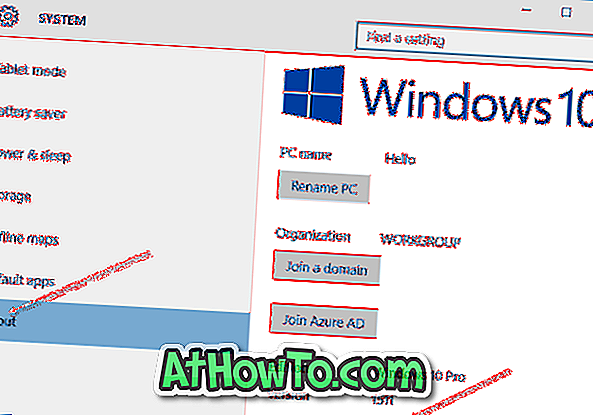
Metode 3 dari 3
Periksa nomor build menggunakan Command Prompt
Jika karena alasan tertentu, Anda tidak dapat menemukan nomor build menggunakan metode yang disebutkan di atas, Anda dapat menggunakan Command Prompt untuk mengetahui nomor build Windows 10 Anda dengan menjalankan perintah Systeminfo.
Langkah 1: Buka Prompt Perintah dengan mengetik CMD di kotak pencarian menu Start dan kemudian tekan tombol Enter. Command Prompt juga dapat diluncurkan dengan mengklik kanan pada tombol Start pada taskbar dan kemudian mengklik opsi Command Prompt.
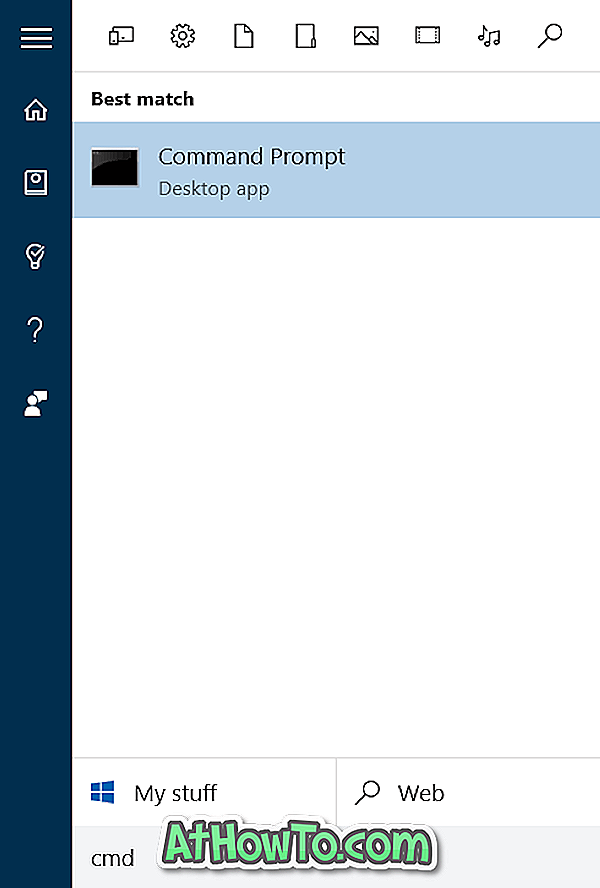
Langkah 2: Di Command Prompt, ketik Systeminfo, lalu tekan Enter.
Langkah 3: Seperti yang Anda lihat pada gambar di bawah ini, bidang Versi OS juga menampilkan nomor build bersama dengan versi sistem operasi. Pada gambar di bawah, 10586 adalah nomor build dan 10 adalah nomor versi Windows.
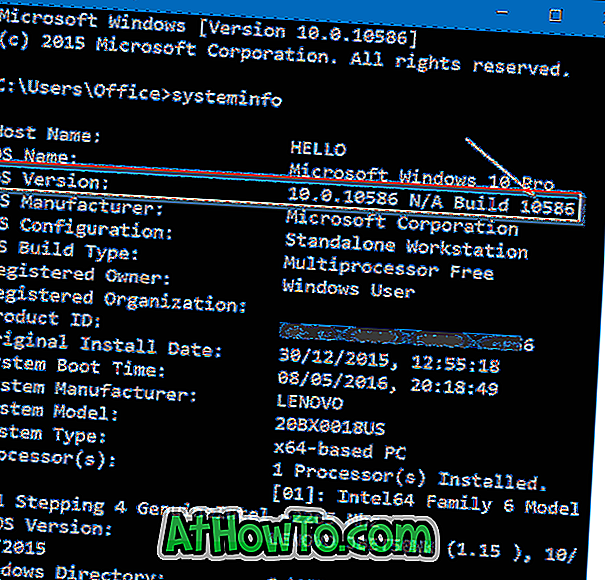
Cara memeriksa apakah Windows 10 diaktifkan panduan mungkin juga menarik bagi Anda.












![Menginstal Windows 7 Tanpa Menggunakan Drive DVD / USB [Metode 1]](https://athowto.com/img/windows-7-guides/822/installing-windows-7-without-using-dvd-usb-drive.jpg)

